随着科技的不断发展,手机已经成为了我们生活中不可或缺的一部分,有时候我们可能会对手机屏幕的显示效果感到厌倦,想要尝试一些新奇的设置。其中手机单色显示屏成为了近年来备受关注的功能之一。通过将手机屏幕设置为黑白屏,不仅可以给人带来一种简约的美感,还有助于减少视觉干扰,保护眼睛。手机单色显示屏怎么设置呢?本文将为大家详细介绍手机屏幕黑白屏的设置教程,让我们一起来探索吧!
手机屏幕黑白屏设置教程
具体步骤:
1.点击手机桌面“设置”图标。
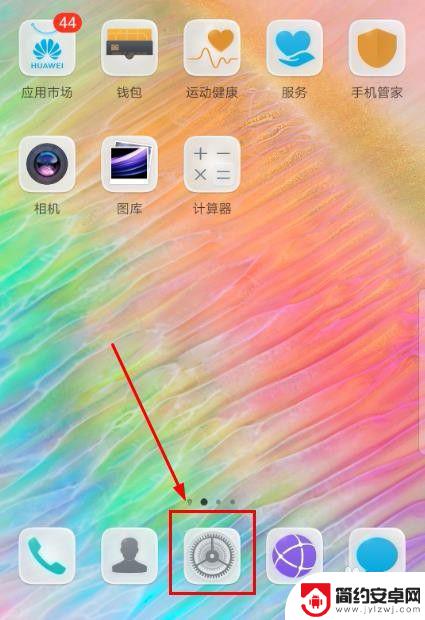
2.点击“系统”。
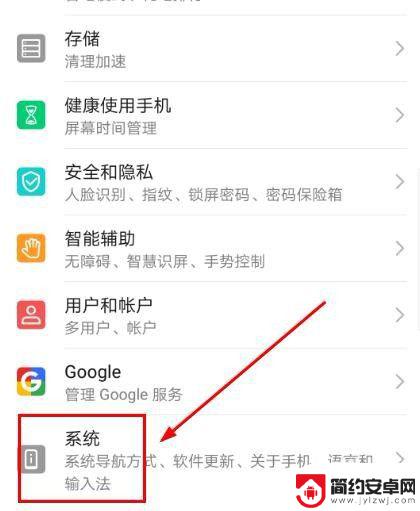
3.点击“关于手机”。
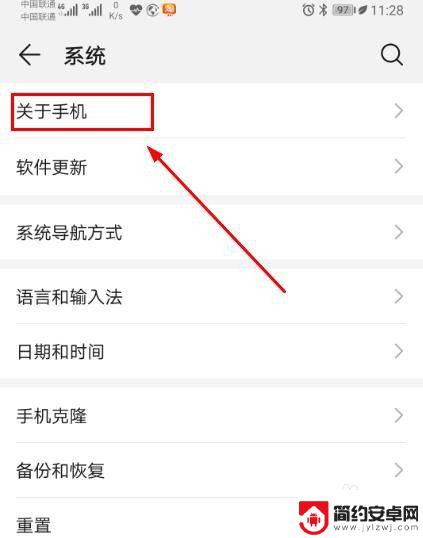
4.连续点击“版本号”多次,直到出现提示界面。
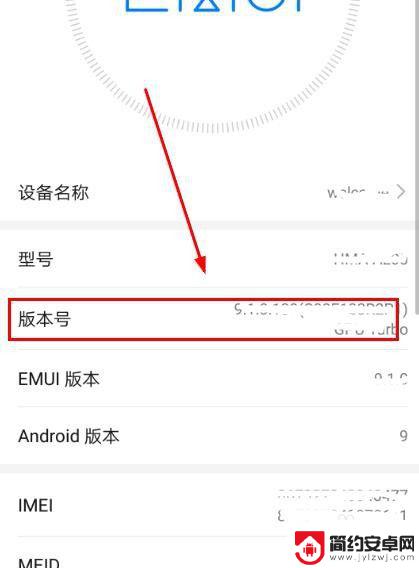
5.输入手机“登录密码”。
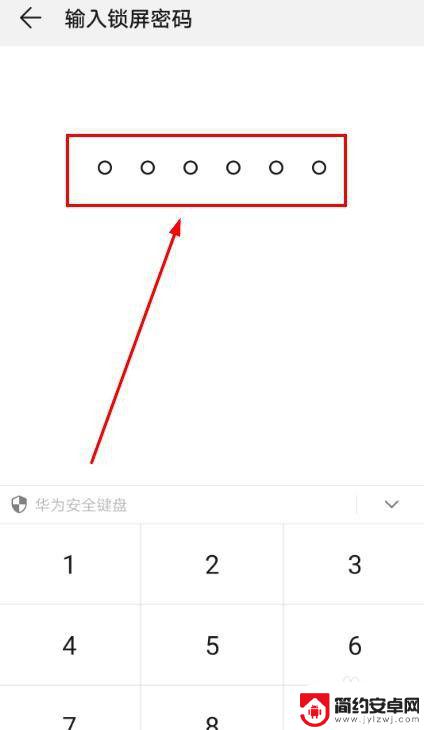
6.系统提示“您正处于开发者模式”。
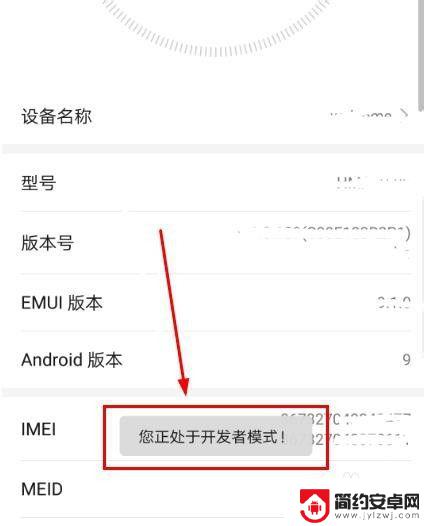
7.返回“系统”菜单,点击“开发人员选项”。
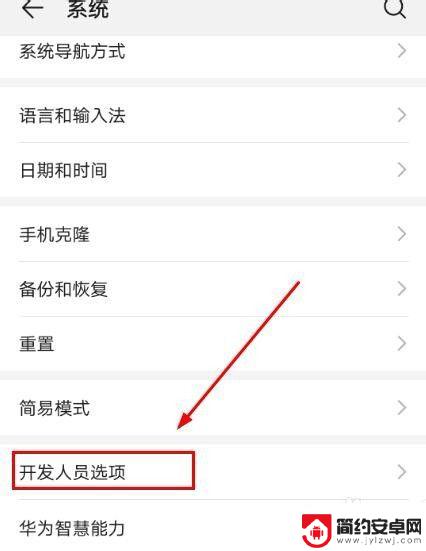
8.点击“模拟颜色空间”。
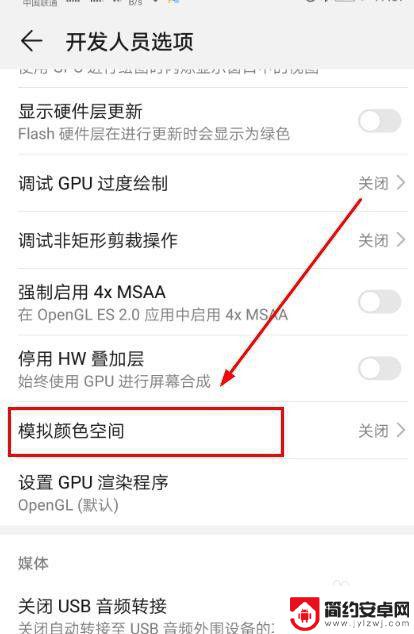
9.点击“全色盲”。
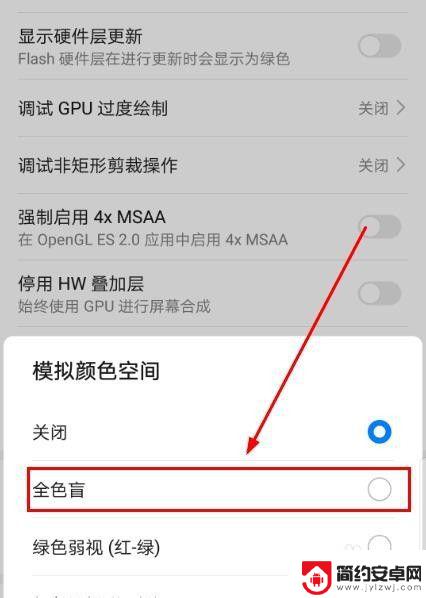
10.手机黑白屏幕设置成功。
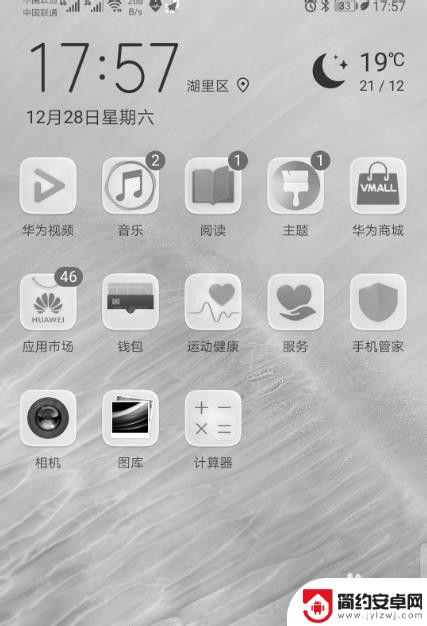
以上就是手机单色显示屏的设置方法,希望对大家有所帮助,如果你遇到同样的情况,可以参照小编的方法来处理。










